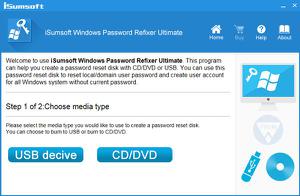如何在Mac电脑上设置开机和锁屏时的个性信息
用过iPhone的小伙伴们可能会知道这样一个功能,在iPhone的锁屏界面可以显示自定义的信息,在手机丢失的时候,如果遇到好心人就可以通过显示在手机锁屏上的信息将手机交还给你。那么有的小伙伴就问了,Mac是不是也有同样的功能呢?没错,今天小编带给大家的就是在Mac开机界面显示自定义信息的小技巧啦。
操作方法:
1.打开“系统偏好设置”,点击“安全性与隐私”。
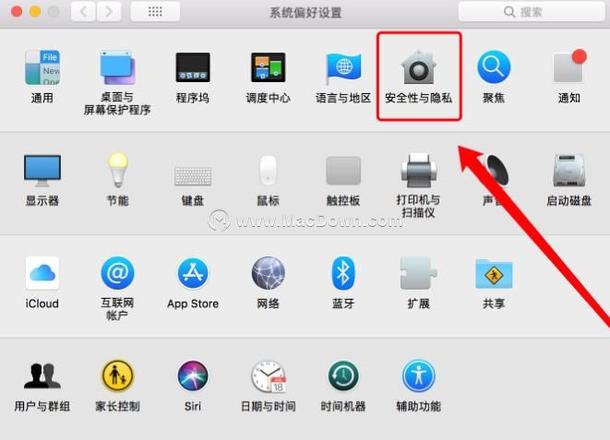
2.点击窗口左下角的小锁图案。
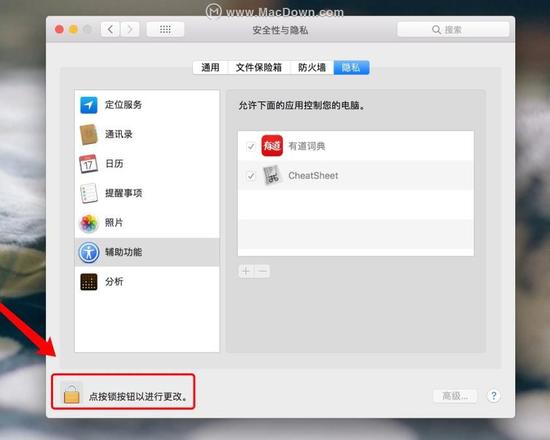
3.输入Mac的用户密码进行解锁。
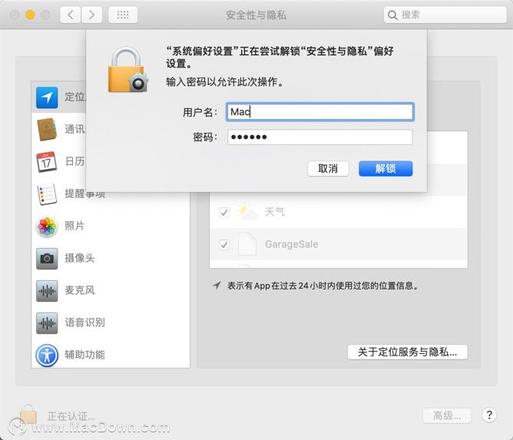
4.在“通用”一栏中,勾选“在屏幕锁定时显示信息”,然后点击“设定锁定信息...”按钮。
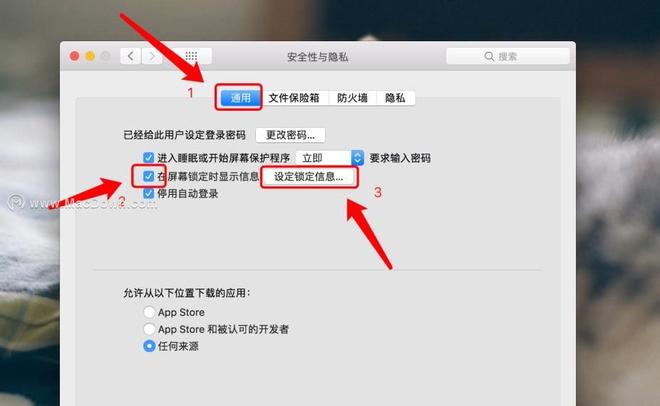
5.接着弹出输入框,在其中输入想要显示在锁屏上的信息,点击“好”即可。
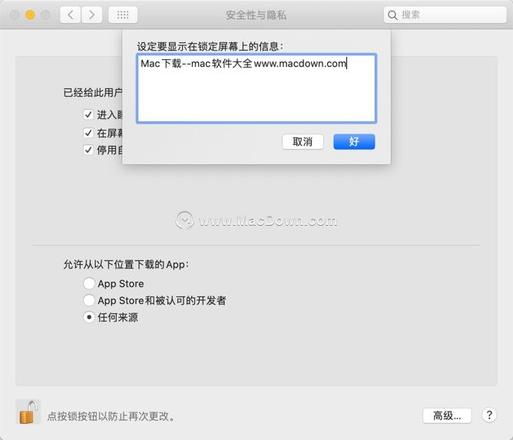
上面就是在Mac的锁屏屏幕上设置显示自定义信息的小技巧,方法很简单,大家学会以后除了可以防丢(当然要遇到好心人啦),还可以在屏幕上设置心灵小鸡汤,尽显文艺范儿~
以上是 如何在Mac电脑上设置开机和锁屏时的个性信息 的全部内容, 来源链接: utcz.com/dzbk/904270.html